A Service Manager önkiszolgáló portáljának üzembe helyezése
Fontos
A Service Manager ezen verziója elérte a támogatás végét. Javasoljuk, hogy frissítsen Service Manager 2022-re.
A Self-Service portál webes hozzáférést biztosít a System Center – Service Manager funkcióihoz a végfelhasználók számára. Ez a cikk azt ismerteti, hogyan helyezheti üzembe és szabhatja testre a Self-Service portált.
Támogatott operációs rendszerek
- Windows Server 2016
- Windows Server 2012 R2
- Windows Server 2019
- Windows Server 2016
- Windows Server 2012 R2
- Windows Server 2022
- Windows Server 2019
- Windows Server 2016
- Windows Server 2012 R2
További információ: Rendszerkövetelmények
Támogatott webböngészők
A Self-Service portálnak 1024 X 768-osnál nagyobb képernyőfelbontásra van szüksége. A következő böngészőkben támogatott.
Microsoft Edge
Microsoft Internet Explorer 10-es és 11-es verzió
Mozilla Firefox 42-es vagy újabb verzió
Google Chrome 46-os vagy újabb verzió
A Self-Service portál beállítása
Az alábbi szakaszok segítségével állíthatja be a Self-Service portált.
A webkiszolgáló beállítása
Csatlakoztassa a Windows-kiszolgálót ahhoz a tartományhoz, ahol a Service Manager SDK szolgáltatás fut. Ideális esetben a másodlagos kiszolgálón. Engedélyezze az IIS szerepkört és az ASP.NET 4.5-ös verzióját a kiszolgálón az alábbi lépésekkel.
Indítsa el a Szerepkörök és szolgáltatások hozzáadása varázslót, majd engedélyezze az ISS szerepkört.
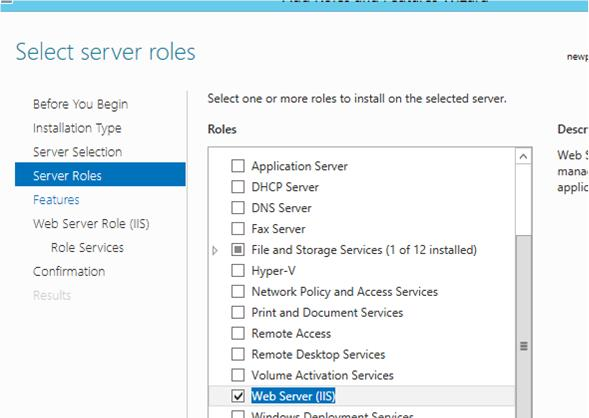
Engedélyezze a .NET-szolgáltatásokat.
Engedélyezze a .NET 3.5-ös verzióját.
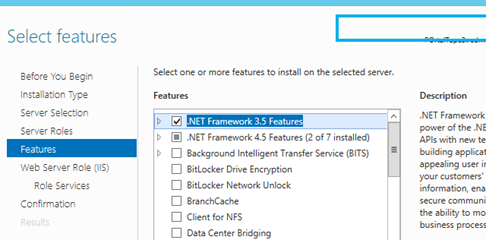
Engedélyezze a HTTP-aktiválást.
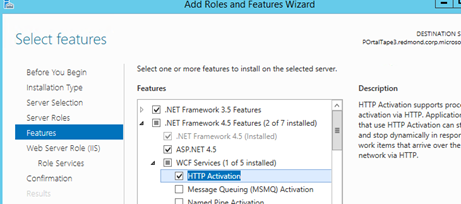
Engedélyezze az ASP.NET 4.5-ös verzióját.
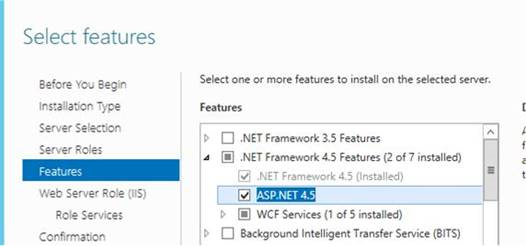
Engedélyezze a következő szerepkör-szolgáltatásokat a Webkiszolgálói szerepkör (IIS) lapon.
Alapszintű hitelesítés és Windows-hitelesítés
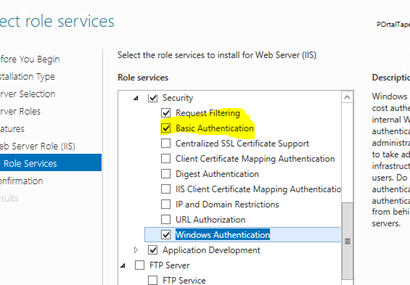
Adja hozzá az alkalmazásfejlesztést , és alatta adja hozzá a .NET Bővíthetőség 4.5-ös, ASP-s és ASP.NET 4.5-ös verziót.
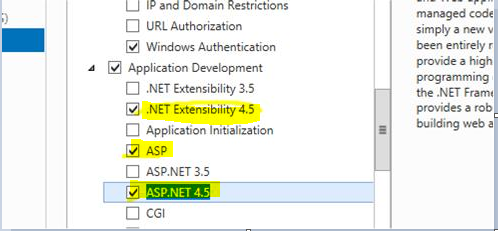
A Self-Service Portal webalkalmazás telepítése a telepítővel
Az alábbi lépésekkel telepítheti a Self-Service Portal WebAppot a telepítővel.
Válassza Service Manager Self-Service Portál lehetőséget Service Manager telepítővarázslóban.
Tekintse át az EULA-t, és fogadja el.
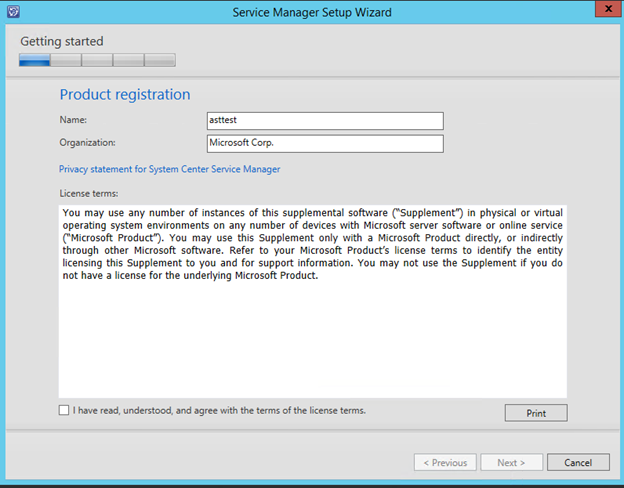
Válassza ki a telepítés helyét.
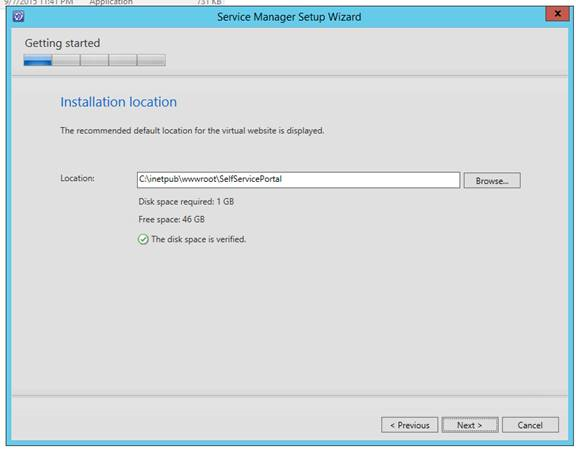
Tekintse át a rendszerellenőrzés eredményeit.
Konfigurálja a Self-Service Portal-kiszolgálót, és adja meg a kiszolgáló konfigurációs adatait.
WebSite Name :Az IIS felügyeleti konzolon megjelenítendő webhely neve.
SM-kiszolgáló neve: Megadhatja a Service Manager SDK szolgáltatást futtató kiszolgáló teljes tartománynevét vagy NetBIOS-nevét. Azt javasoljuk, hogy a portállal való kommunikációhoz egy kijelölt másodlagos Service Manager kezelőkiszolgálót használjon. További információ: Üzembehelyezési topológiák.
Portálport: A webhely által használt portszám.
SSL-tanúsítvány: (Nem kötelező) A webhely biztonságos módban való konfigurálásához használt SSL-tanúsítvány (https://). Ez az ajánlott beállítás, ha alapszintű hitelesítést használ. Az alapértelmezett érték a Windows-hitelesítés.
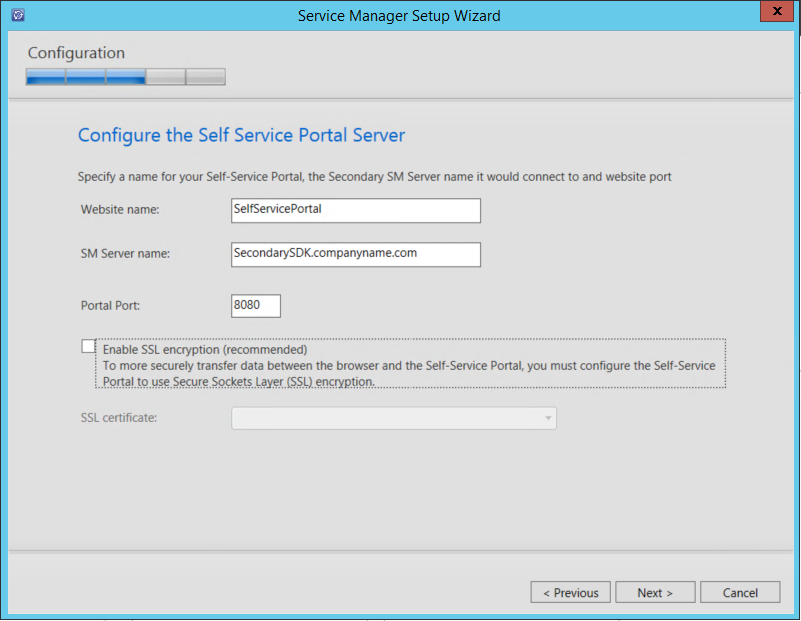
Konfigurálja a fiókot a Self-Service Portálhoz. Ez az a fiók, amelyben futni fog az IIS-példány. Ennek a fióknak Service Manager Rendszergazda szerepkörrel kell rendelkeznie.
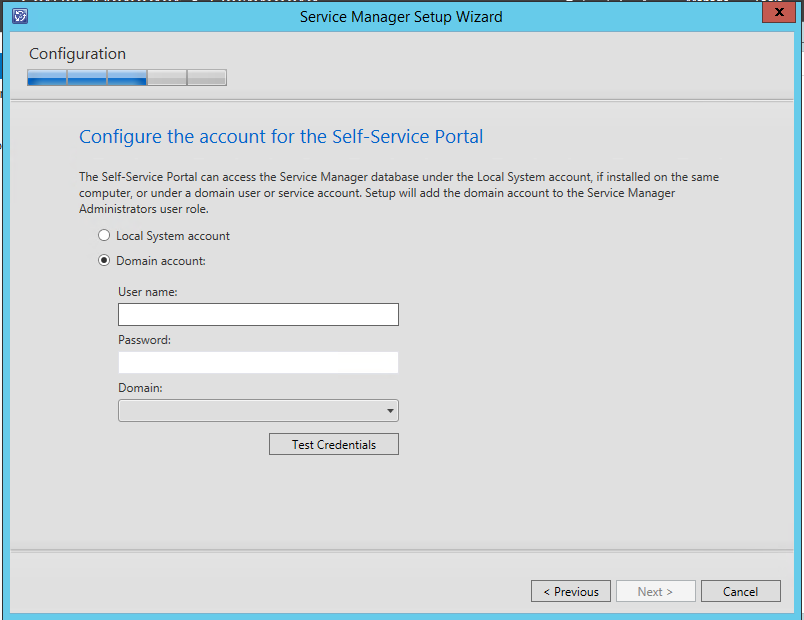
Megjelennek a diagnosztikai és használati adatok értesítési információi, amelyek tájékoztatják, hogy alapértelmezés szerint az adatokat a rendszer elküldi a Microsoftnak. Ezt a beállítást a Service Manager konzolon módosíthatja. Kattintson a Tovább gombra.
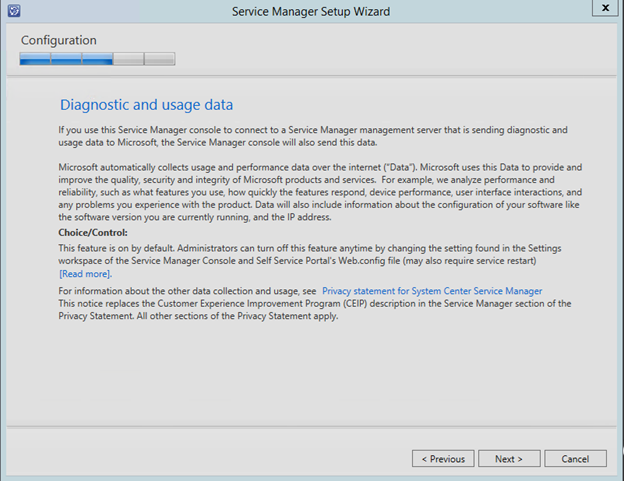
Válassza ki, hogy automatikusan legyenek-e telepítve a Microsoft-frissítések.
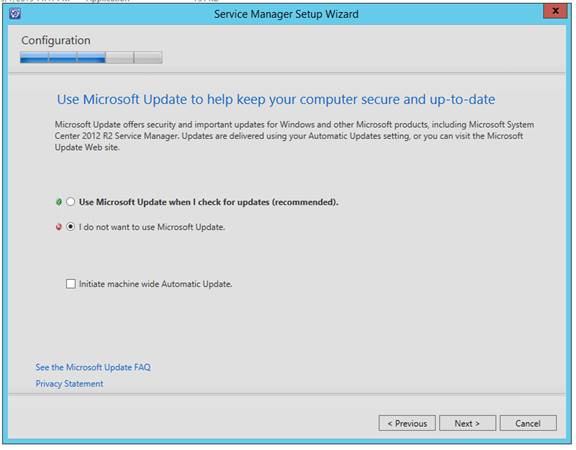
Várjon, amíg a telepítés befejeződik.
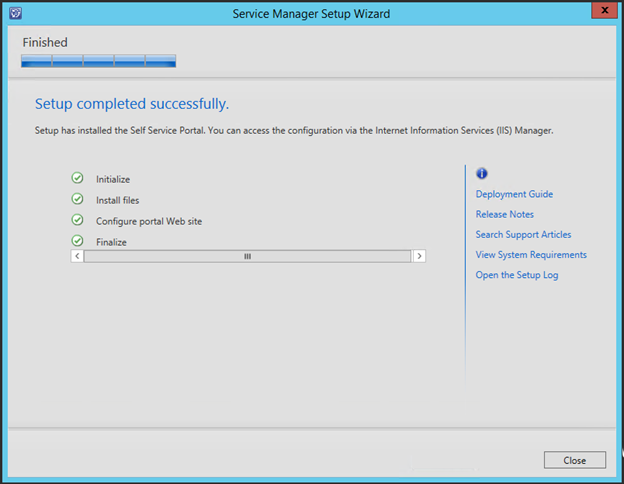
A Self-Service portál webalkalmazásának telepítése a parancssor használatával
Az alábbi példát a Self-Service portál telepítéséhez módosíthatja.
SetupWizard.exe /Install:SelfServicePortal /silent /accepteula /CustomerExperienceImprovementProgram:No /EnableErrorReporting:No /PortalWebSiteName:<Portal Name> /SMServerName:<SDK Server Name> /PortalWebSitePort:<PortNumber> /PortalAccount:<domain>\<user>\<pwd>
A telepítés befejezése
Az alábbi lépéssel fejezheti be a telepítést.
Indítsa újra az IIS-t. A webalkalmazást (http://yourwebsite:port) ) a böngészőben érheti el. A megjelenése az alábbi képhez hasonló lesz.
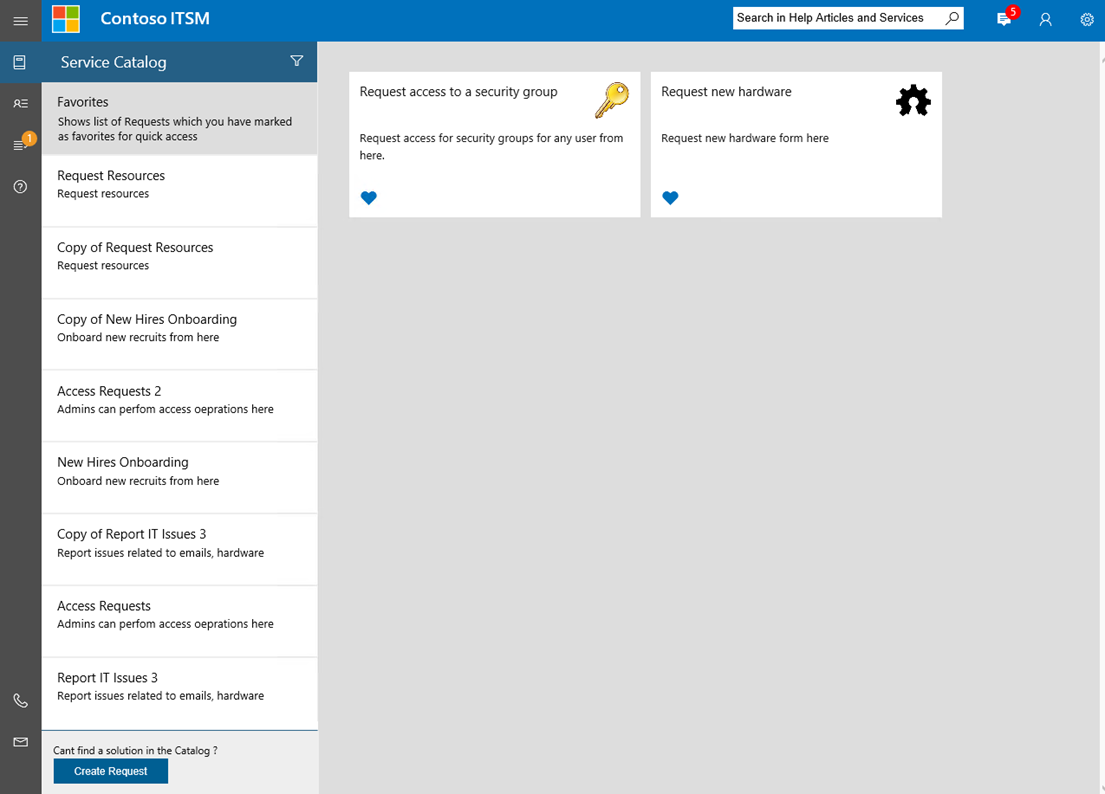
A Self-Service portál testreszabása
A következő szakasz ismerteti, hogyan szabhatja testre a Self-Service portált a szervezetének megfelelően.
A Service Manager összesítő frissítésének telepítése előtt vegye figyelembe, hogy az összes testreszabás a portál oldalsávján (CustomSidebar.cshtml) történik. Ezután az alábbi lépésekkel kezdheti meg a műveletet.
- Hozzon létre egy customSidebar.cshtml nevű új cshtml-fájlt az <Önkiszolgáló portál telepítési útvonalán>\inetpub\wwwroot\SelfServicePortal\Views\Shared folder path.
- Helyezze át a testreszabásokat a sidebar.cshtml fájlból az új fájlba, amely a CustomSidebar.cshtml.
A jövőben minden testreszabást el kell végeznie az Service Manager Self-Service portál oldalsávján a CustomSidebar.cshtml fájlban.
Alapszintű testreszabás
A <appSettings> Web.config fájlban található lap általános beállításokat kínál a leggyakrabban módosított területek egyszerű testreszabásához és személyre szabásához. Íme egy lista róluk.
| Kulcs | Cél |
|---|---|
| CompanyName | A kulcs értéke a cég neveként jelenik meg a portálon. |
| CompanyLogoLocation | A rendszer a kulcs értékét használja képfájlként, amely a cég emblémájaként jelenik meg a portálon. |
| ITPhone | Ez a kulcs az informatikai ügyfélszolgálat telefonszámának konfigurálásához szükséges értéket veszi igénybe. Ez az információ a navigációs menü alján jelenik meg. |
| ITEmail | A kulcs értéke az informatikai ügyfélszolgálat e-mail-azonosítójának konfigurálására szolgál. Ez az információ a navigációs menü alján jelenik meg. |
| DefaultLanguage | Alapértelmezés szerint a portál weblapjai a böngésző nyelvének megfelelően töltődnek be. Ezután az aktuális felhasználó manuálisan kiválaszthatja a nyelvet minden lapon a jobb felső sarokban. A kulcs értéke határozza meg az alapértelmezett feladatátvételi nyelvet, amelyet a portál választ ki, ha a böngésző nyelve nem érhető el. |
| GenericOffering | A kulcs értéke fogadja el a kérésajánlat nevét, amely az általános kérés gombra van leképezve. Ezt az általános kérés gombot használja a felhasználó, ha nem talál megfelelő kérésajánlatot a katalógusban. |
| SDKServerName | Ennek a kulcsnak az értéke határozza meg annak a kiszolgálónak a nevét, amelyen a Service Manager SDK fut, és más Service Manager kiszolgálókkal való interakcióra szolgál. Az értéke alapértelmezés szerint megegyezik a telepítés során megadottal. Használhatja a Service Manager SDK szolgáltatást futtató kiszolgáló teljes tartománynevét vagy NetBIOS-nevét. Azt javasoljuk, hogy jelöljön ki egy másodlagos Service Manager kezelőkiszolgálót a portállal való kommunikációhoz. |
| MaxQueryResults | Ennek a kulcsnak az értéke határozza meg a kérésajánlati űrlapokon szereplő lekérdezési űrlapelemekre válaszul kapott eredmények maximális számát. |
| UserCacheTimeout | A portál gyorsítótárazási infrastruktúrát alkalmaz, hogy gyors felhasználói felületet tudjon biztosítani. Ennek a kulcsnak az értéke az időkorlátot határozza meg másodpercben, amely rendelkezésre áll a bejelentkezett felhasználó felhasználóspecifikus adatainak gyorsítótárazására. |
| DataCacheTimeout | A portál gyorsítótárazási infrastruktúrát alkalmaz, hogy gyors felhasználói felületet tudjon biztosítani. Ennek a kulcsnak az értéke az időkorlátot határozza meg másodpercben a különböző felhasználók között megosztható általános adatok gyorsítótárazásához. |
| EnableTelemetry | A kulcs értéke határozza meg a Microsoft ügyfélélmény-javító programjában való részvételre vonatkozó kiválasztást. A portál használati telemetriai adatokat küld a Microsoftnak, ha a kulcs értéke Igaz. Az értéke alapértelmezés szerint megegyezik a telepítés során megadottal. |
| CustomActiveRequestStatusEnumList | Alapértelmezés szerint az Önkiszolgáló portál egyéni számbavételeket ad a Saját kérés (incidens- és szolgáltatáskérések) állapotokhoz a Lezárt szűrő kategóriában. Ez a kulcs lehetővé teszi a testreszabást, hogy a szükséges egyéni állapotokat az Aktív szűrő kategóriára képezhesse le. Ennek a kulcsnak az értéke egy vesszővel tagolt lista, amely tartalmazza az enumerálások EnumTypeName értékeit, amelyeket le kell képezni az Önkiszolgáló portál Aktív kategóriájával. Az alábbi példában az EnumTypeName címkével ellátott kívánt egyéni állapotokat keresheti meg az EnumType táblában. SELECT [EnumTypeName] FROM [<Service Manager DB name, which by default is “ServiceManager”>].[dbo].[EnumType] |
Megjegyzés
A Web.config fájl bármely módosítása után újra kell indítania az IIS szolgáltatást.
Stílus testreszabása
A weblapstílust, például a betűtípust, a színt és a hátteret a Custom.css fájl \Content\css a webhely mappájához való hozzáadásával szabhatja testre.
A CSS-fájlban definiált stílusok felülbírálják a Self-Service Portál alapértelmezett stílusait.
A bal oldali menüsáv testreszabása
A bal oldali navigációs sávon (menüben) megjelenő tartalom módosításához szerkessze az Oldalsáv.cshtml fájlt, amely a webhely mappájában található \Views\Shared mappában található.
Például:

Parancsikonokat adhat hozzá a menühöz és távolíthat el onnan, valamint testre szabhatja azokat a CSS-osztály, gyorsbillentyűk és egyebek részleteinek megadásával.
Felhasználói felület további testreszabása
További információ a felhasználói felület testreszabásáról: The Official System Center Service Manager Blog.
Következő lépések
- A Windows Server hálózati terheléselosztásának Service Manager való konfigurálásához tekintse át az Útmutató a terheléselosztáshoz című témakört.
Visszajelzés
Hamarosan elérhető: 2024-ben fokozatosan kivezetjük a GitHub-problémákat a tartalom visszajelzési mechanizmusaként, és lecseréljük egy új visszajelzési rendszerre. További információ: https://aka.ms/ContentUserFeedback.
Visszajelzés küldése és megtekintése a következőhöz: